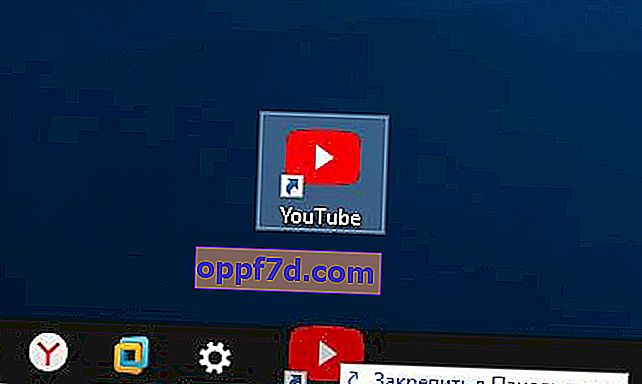La búsqueda de Google, YouTube y Gmail son tres de los sitios web más visitados del mundo. Millones de usuarios de PC y dispositivos móviles visitan estos sitios todos los días, y muchas personas pasan horas en estos sitios. Si visita estos sitios varias veces al día en su computadora, probablemente desee conectar Google, YouTube y Gmail a la barra de tareas de Windows 10 y la pantalla de inicio para poder acceder a estos sitios con un solo clic.
Puede usar el navegador Edge predeterminado o el popular navegador Chrome para conectar Google, YouTube y Gmail a la barra de tareas y la pantalla de inicio de Windows 10. Una vez que vincule estos sitios, solo necesita hacer clic en sus respectivos íconos de la barra de tareas para abrirlos en el navegador que utilizó para vincular su sitio a la barra de tareas o la pantalla de inicio de Windows 10.
Importante: por ejemplo, puede usar el navegador Edge para crear iconos de acceso directo para sitios web solo para la pantalla de inicio de Windows 10, mientras que el navegador Chrome es mejor para crear iconos de acceso directo para sitios en la barra de tareas de Windows 10.
Edge: anclar el icono del sitio a la pantalla de inicio
- Abra los sitios de YouTube, Google y Gmail en su navegador Edge. Si desea conectar uno o dos de ellos, abra los sitios que desea conectar a la pantalla de inicio de Windows.
- Vaya a la pestaña donde está abierta la página de YouTube.
- Haga clic en el ícono Three Dots (vea la imagen a continuación) y luego haga clic en Anclar esta página para ajustar la página web actual (YouTube) a su pantalla de inicio.
- Repita estos pasos si desea vincular a Google u otro sitio.
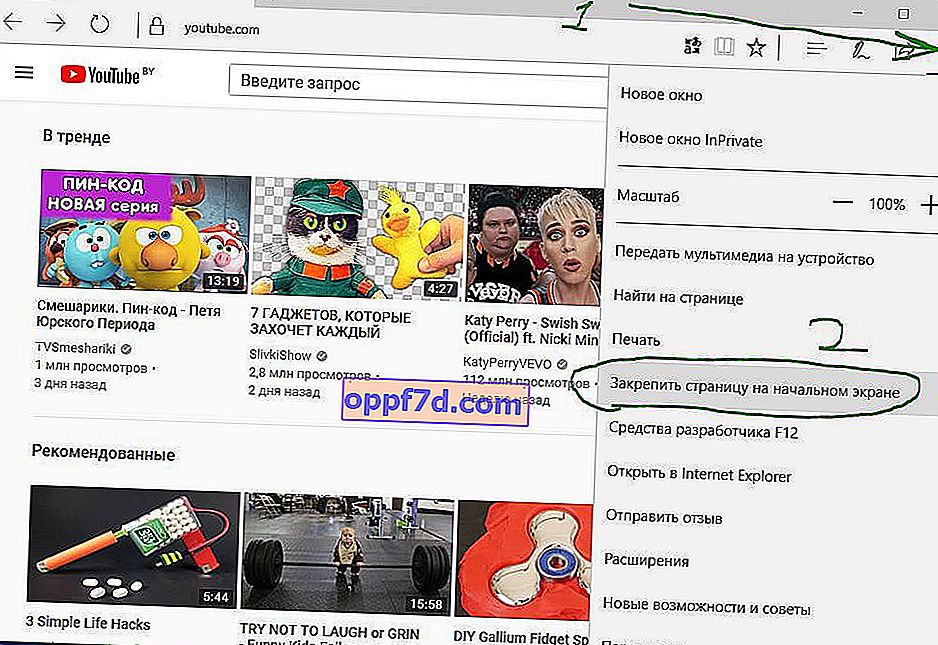
De esta manera, puede crear los sitios visitados con más frecuencia para una entrada rápida desde la pantalla de inicio. Puede reducir su tamaño, habilitar Live Tiles y titular un grupo de iconos.
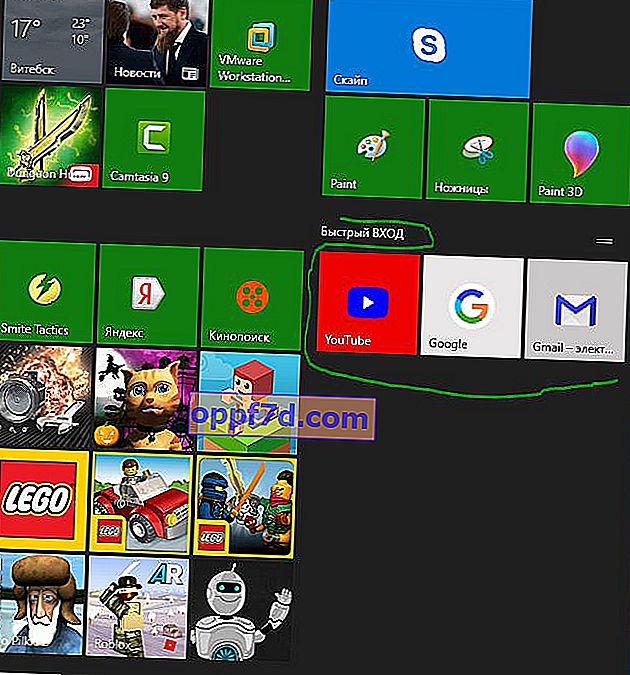
Chrome: anclar el icono del sitio a la barra de tareas
- Abra YouTube en su navegador Chrome.
- Haga clic en el icono de tres puntos, haga clic en Más herramientas y luego en Agregar al escritorio.
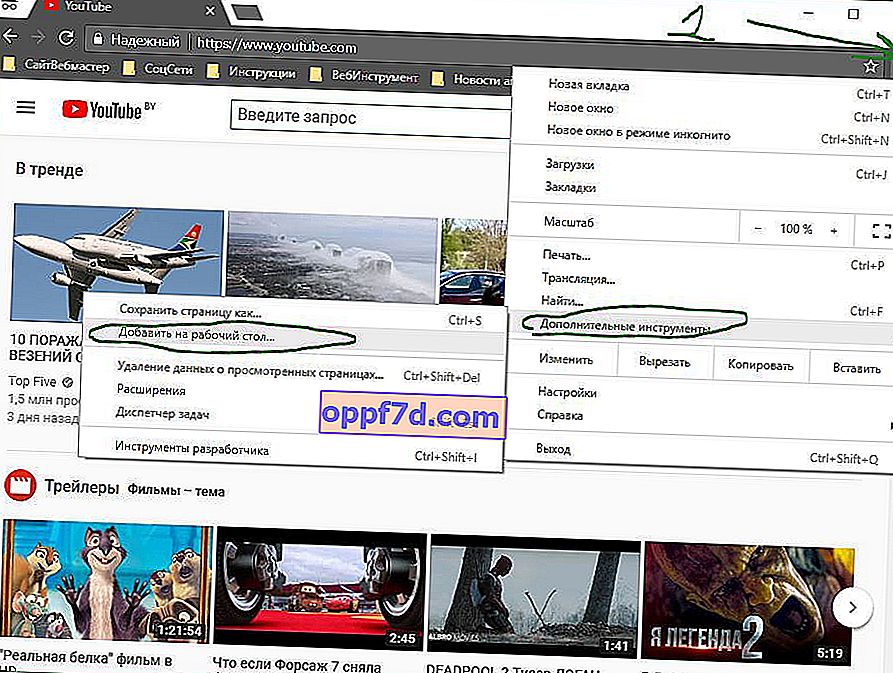
Una vez que haya creado los iconos de su sitio web, simplemente tome el acceso directo y arrastre desde el escritorio a la barra de tareas de Windows. De esta manera, puede crear y anclar cualquier sitio a la barra de tareas.